指定被动监控工具
在“被动监控工具库”中配置被动监控工具后,必须将被动监控工具添加单个设备,以便监控设备提供的服务。
<注意> 将“Windows 事件记录文件”被动监控工具类型指定给设备时,在建立被动监控工具之前,请确认设备是否有指定认证。如需详细信息,请参阅 使用认证。
若要使用多个“Windows 事件记录文件”被动监控工具,必须为每台设备指定专用的“Windows 事件记录文件”被动监控工具。
<注意> 从旧版升级到 WhatsUp Gold 时,会自动将“Windows 事件记录文件”被动监控工具认证迁移到“认证库”。若您在升级“Windows 事件记录文件”被动监控工具时遇到问题,请检查“认证库”中有无设备适用的 Windows (WMI) 认证。如果没有设备认证,请建立新的设备认证。如需详细信息,请参阅使用认证。
<注意> 将被动监控工具指定给设备时,系统会将监控工具的实例添加设备。通过“被动监控工具库”变更监控工具的配置时,监控工具的所有实例都会受到影响。举例来说,若您将监控工具指定给四台设备,然后在“被动监控工具库”中变更监控工具,则监控工具的四个实例会全部更新。
若要将被动监控工具指定给设备:
- 在 [详细数据视图] 或 [架构图] 中,以鼠标右键单击设备,然后单击 [设定]。此时会出现 [设备属性] 对话框。
- 单击 [被动监控工具]。此时会出现 [设备属性:被动监控工具] 对话框。
- 单击 [添加]。此时会出现 [被动监控工具属性] 对话框。
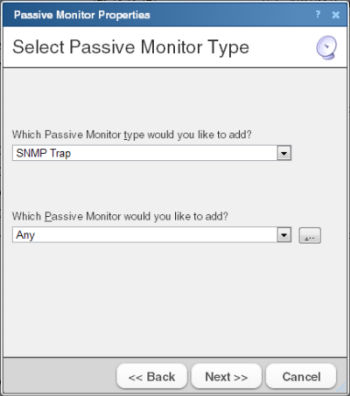
- 选择您要指定的被动监控工具类型和被动监控工具,然后按 [下一步]。此时会出现 [设定被动监控工具的操作] 对话框。
- 单击 [添加],设定被动监控工具的新操作。此时会出现 [选择或建立操作] 对话框。
- 单击:
[从操作库选择操作]
- 或 -
[建立新操作]
针对您的选项,执行精灵对话框视图显示的剩下步骤。
- 单击 [完成],将被动监控工具添加设备。
<注意> 选择 [记录文件] 选项卡中的选项,即可查看监控工具记录文件。